Ukuran kertas paling populer dalam pembuatan dokumen adalah ukuran A4. Namun, dalam beberapa kondisi, tidak jarang dokumen ditulis Ukuran kertas F4. Biasanya ukuran kertas ini digunakan untuk fotokopi ijazah dan dokumen penting lainnya.
Selain itu, kertas F4 juga digunakan untuk mencetak foto dan dokumen melalui aplikasi Microsoft Word atau Microsoft Excel. Setting awal untuk aplikasi ini biasanya kertas A4. Jadi, sebelum mencetak dokumen dengan ukuran F4, Anda harus memastikan atau mengatur terlebih dahulu ukuran kertasnya.
Ukuran tersebut bisa dalam inci, cm, mm, dan masih banyak lagi. Tekstur kertas F4 kurang lebih sama dengan kertas lainnya sehingga perbedaannya hanya terletak pada ukurannya. Untuk detail mengenai kertas F4, Anda dapat membaca penjelasan di bawah ini.
Apa itu Ukuran Kertas F4?
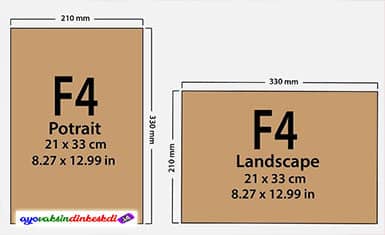
Sebelum membahas lebih jauh tentang pengaturan dan penerapannya pada aplikasi pembuatan dokumen, Anda harus mengetahui terlebih dahulu pengertian kertas dengan ukuran tersebut. Kertas berukuran F4 berarti kertas berukuran folio.
Kertas ini memiliki ukuran yang lebih besar dari kertas A4. Ukuran kertas F4 dapat dinyatakan dalam satuan inci (8,27 inci x 13,0 inci), satuan cm (21 cm x 33 cm), satuan mm (210 mm x 330 mm), dan piksel (793,7 piksel – 1247, 2 piksel ).
Ukuran kertas ini tidak termasuk dalam ukuran kertas standar di Asia Tenggara. Hal ini disebabkan ukurannya yang merupakan ukuran peralihan dari kertas A4. Dapat dilihat pada ukuran kertas A4 (210 mm) terpendek dan ukuran kertas kertas folio (330mm).
Biasanya digunakan untuk hasil pembuatan desain grafis, tulisan ini bisa disesuaikan menggunakan perhitungan konfigurasi DPI atau titik per inci (titik per inci). Konfigurasi DPI menyatakan jumlah titik warna per inci yang ada, semakin padat jumlah titik per inci maka pewarnaan akan semakin detail.
Pada beberapa software atau perangkat lunak banyak menggunakan titik-titik warna yang disebut piksel. Pada dokumen F4 seperti buku, majalah, skripsi, surat, buku bergambar, pencetakan foto hingga pemetaan gunakan perhitungan DPI ini saat mencetak dokumen.
Ukuran Kertas F4 Secara umum
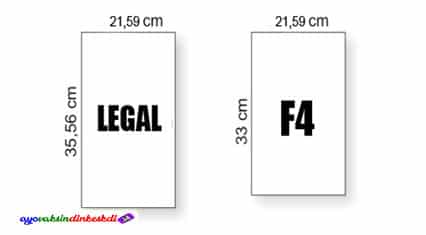
Menurut standar ISO 2016, ukuran kertas F4 lebih panjang dari A4 dan dapat dinyatakan dalam beberapa satuan seperti inci, cm, mm dan piksel.
- Dalam satuan inci (inci), kertas F4 memiliki panjang dan lebar 8,27 inci x 12,99 inci.
- Sedangkan dalam satuan cm (sentimeter), kertas F4 memiliki panjang dan lebar 21 cm x 33 cm
- Dalam ukuran mm (milimeter), kertas F4 berukuran panjang dan lebar 210 mm x 330 mm.
- Terakhir, untuk satuan piksel, ukuran kertas ini ditentukan berdasarkan konfigurasi DPI seperti yang telah dijelaskan sebelumnya. DPI yang menyatakan jumlah titik warna dalam setiap inci menggambarkan ukuran kertas F4 sebagai berikut.
- 72 DPI, maka ukuran kertas F4 adalah 595 x 935 piksel
- 96 DPI, maka ukuran kertas F4 adalah 793 x 1247 piksel
- 150 DPI, maka kertas F4 berukuran 1240 x 1948 piksel
- 300 DPI, lalu kertas F4 berukuran 2481 x 3897 piksel
Ukuran piksel ini dapat digunakan pada aplikasi atau perangkat lunak desain grafis yang menyediakan pencetakan kertas dalam ukuran F4. Biasanya untuk mencetak majalah, dokumen kantor penting, gambar, buletin dan dokumen lainnya.
Ukuran Kertas F4 di Aplikasi

Setiap aplikasi atau biasa disebut dengan software atau perangkat lunak yang menyediakan fitur pencetakan dokumen memiliki pengaturan tersendiri untuk ukuran kertas ini. Untuk itu, harus diketahui berapa ukuran kertas F4 pada setiap aplikasi.
1. Ukuran Kertas F4 Aplikasi kata
Aplikasi Word menyediakan pencetakan dokumen dalam ukuran F4. Ukuran kertas ini disediakan dalam inci dan ditampilkan sebagai 8,5” x 13”. Jika tidak ada pilihan ukuran kertas seperti ini, maka Anda harus mengatur sendiri ukuran kertasnya.
Anda melakukan ini dengan menggunakan fitur Kertas Ukuran Khusus. Anda dapat mengikuti langkah-langkah di bawah ini.
- Setelah memilih fitur Kertas Ukuran Khusus, klik atau pilih Halaman dan tekan tombol Pilihan di pojok kanan bawah dan akan diarahkan ke menu Properti Pencetak.
- Kemudian pilih Quick Setup dan tekan bagian Printer Paper Size, lalu pilih Customize.
- Nanti Anda akan diminta untuk mengisi kertas keterangan dengan ukuran F4 dalam inci 8,5” x 13”. Jika langkah ini sudah dilakukan, maka pencetakan dokumen F4 sudah bisa dilakukan.
Selain itu, jangan lupa untuk menyimpan dokumen yang sudah diatur ukuran kertasnya. Setelah ukuran kertas diatur, Anda tidak perlu khawatir ukuran kertas berubah seperti semula, karena pengaturannya langsung tersimpan di sistem dokumen.
Pada aplikasi Microsoft Word atau Word, ukuran kertas yang disediakan sangat bervariasi. Mulai dari ukuran letter, tabloid, legal, executive, kertas A3, kertas B4 dan kertas A4. Untuk pengaturan F4 biasanya diatur secara manual seperti yang dijelaskan diatas.
2. Ukuran Kertas F4 di Excel
Selanjutnya adalah mencetak dan mengatur kertas ukuran F4 di aplikasi Microsoft Excel. Hampir sama dengan Word, mengubah ukuran kertas menjadi F4 juga dilakukan secara manual karena tidak ada pilihan kertas F4.
Cara mengatur ukuran kertas menjadi F4 di Microsoft Excel adalah:
- Pada menu tools, pilih fitur Page Layout, lalu tekan tombol Page Setup dan pilih Options.
- Kemudian klik Kustom dan pilih Ukuran kertas. Pada menu paper size, pilih custom dan isikan bagian yang akan diubah menjadi ukuran kertas F4.
- Kemudian pilih satuan mm. Nah pada kolom paper size isikan ukuran kertas yang digunakan yaitu 210 pada bagian Width dan 330 pada kolom Height.
- Lalu klik Oke. Jangan lupa pastikan Printer Properties di bagian Printer Paper Size bertuliskan Custom.
Ini menandakan bahwa ukuran kertas telah berhasil diubah dan dokumen siap dicetak. Kemudian pilih menu OK dan pada Page Setup pada bagian Paper size terlihat kosong. Ini juga menjadi tanda bahwa mengubah ukuran kertas dilakukan secara manual. Terakhir, klik menu OK yang muncul.
Jika semua langkah telah dilakukan dan kapan itu akan terjadi mencetak Ukuran kertas F4 sudah dalam posisi Custom, ukuran dokumen aman dan bisa langsung dicetak. Anda tidak perlu ribet lagi dalam mencetak dokumen sesuai ukuran kertas dokumen.
3. Ukuran Kertas F4 di CorelDraw
Bagi Anda yang memiliki pekerjaan di bidang desain grafis dan masih pemula, pasti membutuhkan cara mengatur ukuran kertas sebelum desain dicetak. Desain ini tidak hanya dicetak dalam ukuran A4 tetapi juga dapat dicetak dalam ukuran F4.
Silahkan ikuti langkah-langkah di bawah ini untuk mengubah ukuran kertas di CorelDraw menjadi F4.
- Tentukan apakah orientasi kertas dalam mode potret atau lanskap. Jika orientasi ditentukan, maka pengaturan Ukuran kertas F4 dapat ditentukan dengan mudah.
- Pilih posisi menu atau logo yang telah diatur orientasinya pada Menu Bar.
- Kemudian pilih bagian View pada Menu Bar dan pilih page atau Page dan klik menu Bleed kemudian pilih Printable Area.
Jika orientasi kertas adalah potret, gambar atau desain akan dicetak secara vertikal. Nantinya juga akan muncul preview dokumen sebelum proses pencetakan desain dilakukan. Orientasi pada aplikasi merupakan orientasi printer yang dapat dilakukan oleh siapa saja.
Kemudian jika terjadi Bleed, klik tampilan orientasi pada ukuran kertas yang akan dicetak. Nantinya akan ada menu Printable area Options yang akan menampilkan orientasi ukuran kertas yang dibutuhkan dalam desain grafis menggunakan Corel Draw.
Apa perbedaan antara Kertas F4 dan Kertas Folio?
Baik kertas F4 maupun folio, kedua kertas ini memiliki ukuran yang sama. Hanya penyebutan atau istilahnya saja yang berbeda. Jadi, jika Anda menjumpai dua istilah ini maka jangan ragu lagi. Ukuran dan fungsi kertas juga sama.
Sejumlah Aturan dalam Ukuran Kertas F4
Menggunakan kertas F4 untuk keperluan dokumen tentunya harus mengikuti aturan penggunaannya. Kertas dengan ukuran F terdiri dari beberapa jenis, mulai dari F0, F1, F2, F3, F4, dan seterusnya. Untuk kertas F0, F2, F4 dan seterusnya, panjang dibagi lebar memiliki nilai 1,5714.
Sedangkan kertas F1, F3, F5 dan seterusnya memiliki panjang dibagi lebar 1,27. Kertas F0 adalah kertas ukuran terbesar, kertas F1 setengah dari ukuran F0. Nah, untuk kertas F4 ada separuh kertas F3 dan kertas F2 seperempatnya.
Jadi perhitungan ukuran kertas F sesuai dengan jenisnya, karena masing-masing kertas memiliki hubungan dalam pengaturan ukurannya masing-masing. Jika Anda menemukan kertas F selain F4, maka Anda dapat memperkirakan ukuran kertas tersebut.
Cara Memilih Kertas F4 Berkualitas

Kertas F4 banyak dijual di toko buku atau mesin fotocopy. Kertas ini tersedia dalam berbagai merk tergantung kualitas kertasnya. Hasil cetak yang baik salah satunya ditentukan oleh jenis kertas yang digunakan.
1. Perhatikan Grammar Paper F4
Grammatical adalah skala berat kertas dalam satuan GSM. Kertas yang banyak dijual di pasaran memiliki ukuran GSM yang berbeda-beda. Biasanya kertas yang paling sering digunakan adalah kertas dengan ukuran 70 GSM, 80 GSM dan 60 GSM.
Kertas dengan ukuran 70 GSM dan 60 GSM memiliki ukuran yang lebih ringan dibandingkan dengan 80 GSM, sehingga kertas banyak digunakan untuk dokumen biasa seperti keperluan fotokopi. Untuk dokumen-dokumen penting, kertas 80 GSM paling banyak digunakan karena ukurannya yang lebih tebal.
2. Kertas Warna F4
Kertas tidak hanya dijual dalam warna putih, tetapi juga banyak pilihan warna. Kertas berwarna biasanya digunakan untuk mencetak dokumen khusus atau keperluan lainnya. Harga kertas warna lebih mahal dari kertas putih.
3. Pilih Kertas dengan Merk Terbaik
Merk kertas merupakan hal yang paling mendasar untuk menentukan kualitas kertas. Apalagi merek-merek tersebut menjual kertas dengan harga berbeda. Di beberapa sumber tentunya terdapat informasi mengenai tingkat kualitas merk kertas.
Pastikan sebelum membeli kertas Anda mengetahui tujuan penggunaan kertas tersebut, karena semakin penting sebuah dokumen, maka kualitas kertas yang digunakan juga harus semakin tinggi.
Sekilas tentang Informasi ukuran kertas F4 di atas dapat digunakan sebagai pedoman sebelum membuat dan mencetak dokumen. Tentu saja, beberapa dokumen memiliki persyaratan ukuran kertas yang berbeda.
Baca Juga Artikel Lainnya :